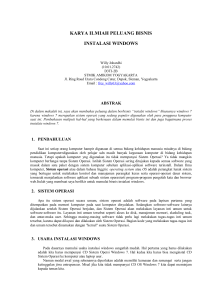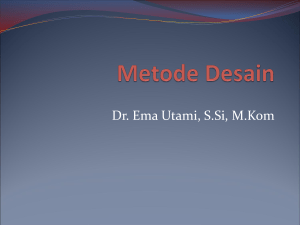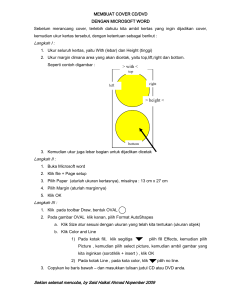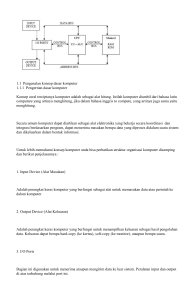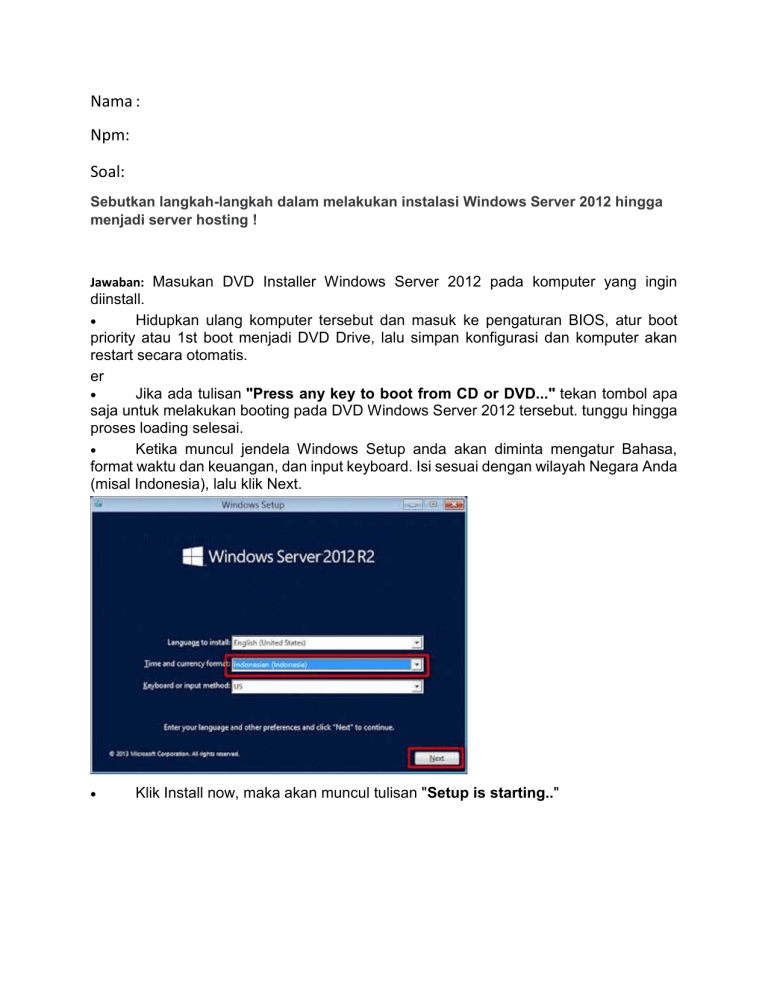
Nama : Npm: Soal: Sebutkan langkah-langkah dalam melakukan instalasi Windows Server 2012 hingga menjadi server hosting ! Jawaban: Masukan DVD Installer Windows Server 2012 pada komputer yang ingin diinstall. Hidupkan ulang komputer tersebut dan masuk ke pengaturan BIOS, atur boot priority atau 1st boot menjadi DVD Drive, lalu simpan konfigurasi dan komputer akan restart secara otomatis. er Jika ada tulisan "Press any key to boot from CD or DVD..." tekan tombol apa saja untuk melakukan booting pada DVD Windows Server 2012 tersebut. tunggu hingga proses loading selesai. Ketika muncul jendela Windows Setup anda akan diminta mengatur Bahasa, format waktu dan keuangan, dan input keyboard. Isi sesuai dengan wilayah Negara Anda (misal Indonesia), lalu klik Next. Klik Install now, maka akan muncul tulisan "Setup is starting.." Isi Product Key yang anda punya dan klik Next. Pilih edisi sesuai kebutuhan anda, kali ini saya menggunakan edisi Standard Core. Anda akan dimintai persetujuan lisensi. Pilih Custom Install karena kita ingin menginstall yang baru. Akan muncul daftar Storage Device, pilih salah satu Storage Device dan buat partisi untuk menginstall Window Server tersebut dan klik New untuk membuat partisi. Tentukan ukuran partisi dan klik Apply untuk membuatnya. Akan muncul dialogbox seperti ini, Windows akan membuat partisi untuk keperluan sistem klik OK untuk melanjutkan. Setelah itu maka akan ada dua partisi, Partisi yang pertama yang dibuat oleh Windows, dan yang selajutnya adalah partisi yang dibuat tadi pilih partisi yang kedua untuk menginstall Windows tersebut. Tunggu hingga prosesnya selesai, mungkin komputer anda akan merestart beberapa kali tunggu sampai anda diminta membuat password Administrator. Setelah itu anda akan diminta membuat password untuk Administrator, Password harus berupa huruf besar dan kecil, angka, dan simbol jika tidak maka Proses tidak akan berlanjut. Setelah itu maka akan mucul jendela command-prompt karena yang kita install Edisi Core artinya Windows selesai diinstall. Proses selesai maka tampilan akan kembali menjadi Core Jadi Windows Server 2012 yang edisi Standard atau Data Center memiliki kelebihan yaitu dapat berganti-ganti mode dari GUI menjadi Core ataupun dari Core menjadi GUI tanpa menghapus data atau menginstall ulang Sistem Operasi.